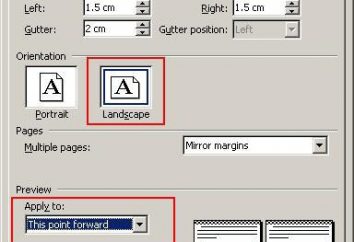Brilliant Entwickler Adobe Edelsteine wahrscheinlich nicht wussten, dass das Instrument „Farbwechsel“ in „Photoshop“ ist wird neben anderen Funktionen, einer der Führer auf der Häufigkeit der Verwendung.
Bürste neu zeichnet
Pinsel mit dem Namen „Farbwechsel“ / Farbe Ersatz finden Sie in der Werkzeuggruppe „Brush“ (in den Versionen von Photoshop CS3 und jünger) finden. Dieses Tool ist gut in seiner Einfachheit (für Anlagen neu zu streichen, ohne zeitaufwendige tun kann Auswahl), aber zugleich nicht vollständig vorhersagbar.
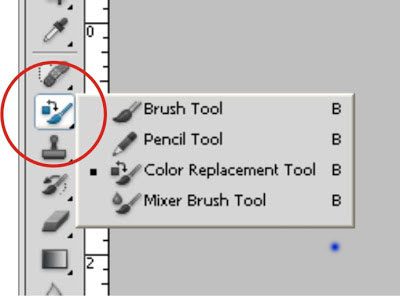
In der Tat, diese Ersatzfarbe mit dem Cursor in Form von Kreisen mit einem Quer arbeitet wie eine gewöhnliche Pinselmalerei über die ersten Bereich (Haupt-) Farbe Textur- und Strukturmerkmale des Bildes beibehalten wird , jedoch mit einigen Einschränkungen.
Zum einen kann im Gegensatz zu normalen Pinsel in seiner Konfiguration mit Ausnahme der Größe und Steifigkeit festgelegten Intervallen werden (während der Fahrt), den Winkel und die Form des zu drucken und auch den Druck des Stiftes zu regeln (wenn verwendet Tablet).
Während der Software Anstreichen analysiert kontinuierlich die Farbe innerhalb der Pinselspitze, ersetzt sein als Hauptfarbe in Übereinstimmung mit dem ausgewählten Modus festgelegt.
Die Standardeinstellung ist „Color“ -Modus, der die Farbe und Sättigung ändert und Helligkeit bleibt die gleiche, mit einem neuen Schatten, natürlich wird die ausgewählte Farbe nicht genau übereinstimmen.
In der „Helligkeit“ Quelle Ton gespeichert ist, aber ändert die Helligkeit.
In der „Farbton“ Farbtonänderung des angegebenen Farbstoff und die ursprünglichen Helligkeit und Sättigung bleiben.
Die Auswahl der Option „Farbe“, und wir werden die Sättigung ändern, während die Helligkeit der ursprünglichen Farbe erhalten bleibt.
In der „Gewicht“ beibehalten Helligkeit, aber ändert sich die Original-Farbton und Sättigung.
Rechtser Fenstermodus in den Einstellungen Leiste am oberen Rande von drei Varianten der Probenahme gefolgt.
Wählen Sie die erste ( „Kontinuität“), verschreiben wir das Programm ständig die Farbe in der Pinselspitze zu scannen, bis wir die Taste gedrückt halten, Malerei über ein Objekt.
Wenn wir „Einmal“, wie die Farbe der Probensonde zeigen, wird verwendet, klickte das erste ausgewählt. Diese Option ist für einheitlich gefärbte Flächen geeignet.
In einer dritten Ausführungsform ( „sample-Hintergrund“) im Zusammenhang nur die Hintergrundfarbe Bereich neu zu zeichnen.
Die „Einschränkungen“ definiert eine Erweiterung substituierte Farben als Tooltip, wenn die Maus.
„Alle Pixel“ beinhaltet den Ersatz aller Pixel in der „cursor-sight“ Bürste. Durch die Wahl „Connecting Pixel“ (Standard), malen wir die Bürste innerhalb des Drucks nur diejenigen, die zu den Pixeln der Farbe angrenzen, direkt unter dem Kreuz. In den „Konturen finden“ werden alle Probenpixel werden neu gestrichen, aber mit einem Schwerpunkt auf den Rändern.
Im Prinzip der entsprechende Größe der Bürste wählt, ist es sicher neu zu streichen und in den Randzonen des Objekts, auch einen Kletterunfall in einer anderen Farbe, wenn sie richtig ausgewählt, „Toleranz“, die die relativen Fehler bei der Auswahl der Farben bestimmt, wie der Tooltip sagt. Durch Erhöhung erweitert den Toleranzbereich der substituierbaren Töne und vice versa.
So können wir feststellen, dass die Bürste „Farbwechsel“ in „Photoshop“ – ein Werkzeug, flexibel genug, und trotz ihrer „Geradheit“, in den richtigen Händen eine Menge „tun“ sein können.
Alle Befehle, die dramatisch die Farbe ohne zerstörerischen Folgen für das Bild ändern können in der Liste der „Korrektur“ im Menü „Bild“ sein. Es funktioniert wie „Farbbalance“, „Farbton / Sättigung“, „Selektive Farbkorrektur“ und „Farbe ersetzen“.
In der „Farbton“ – das Objekt der „Chamäleon“
Eine weiterer unverdientermaßen selten erwähnt und selten verwendete Methode der Farbtransformation liegt in einem bescheidenen Schicht-Modus „Farbton“. Auswählen einer Einstellungsebene „Farbe“ und die gewünschte Farbe spezifizieren, Modus zu diesem Schichtwechsel Mischen dann „Farbton“. Das Ziel ist natürlich nicht genau spezifizierte Farbe neu gestrichen, aber der Ton ändert. Wenn Sie einen Doppelklick auf eine Miniaturansicht und dann Einstellungsebene füllen die Palette der Farben öffnen, und Sie können die Optionen sortieren und beobachtete die Chamäleon-Effekt auf Leinwand.
Überschüssiges trägt eine schwarze weiche Bürste, um die Anpassungsschicht zu maskieren, als er gut ist.
Mit bunten Objekten Aufheben, natürlich, wird es mehr, so ist es am besten auf diese Weise mehr oder weniger einheitlich in der Farbe Objekten neu zu zeichnen.
Möglich, anstelle eine neue Schicht Korrektur erzeugen, den Mischmodus ändern, „Farbton“ und die gewünschten Farbe der Auswahl Pinsel Objekt, dann Fehler Radiergummi zu modifizieren.
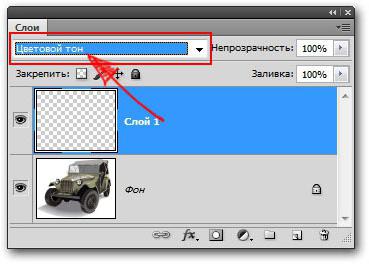
Ein bisschen Farbbalance
Die Auswahl von „Farbbalance“, können wir vorab Wieder malt das ausgewählte Objekt mit Hilfe der Schieberegler Farbpaaren „Blau – Rot“, „Magenta – Grün“ und „Gelb – Blau“. Tonale Balance in den Schatten, Lichter eingestellt und Mitteltöne.

Farbton und Sättigung
Tonkorrekturfunktion und stellen Sie die Sättigung wird sehr häufig für Aufgaben wie das Ändern der Farbe in „Photoshop“.
Algorithm Farben ändern, geben einen Befehl Dialogfeld „Farbton / Sättigung“, basiert auf der Einstellung des Farbtons Optionen, Sättigung und Helligkeit. Hier können wir die gesamte Farbschema oder -muster ausgewählte Fragment (Objekt) verschieben, und stellen Sie die separat Farben in den verschiedenen Teilen der Farbpalette durch den gewünschten Ton Pipetten auswählt.
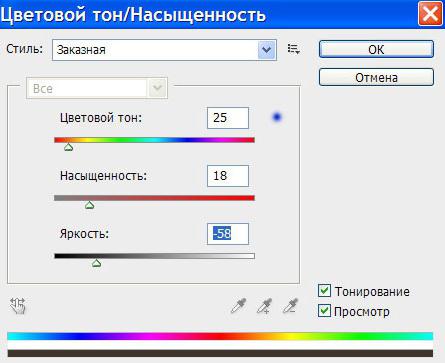
Die Bereiche unten aufgeführt (unter „Style“), wo der Standard ist „alle“ gibt es sechs Bereiche von Farben, die gleichzeitig verarbeitet werden können, aber mit separaten Parametern.
Gegeben hier die Kraft des Instruments in Bezug auf die Farbkorrektur, Wieder malen das ausgewählte Objekt nicht schwierig ist.
Selektive Farbkorrektur
Mit dieser Funktion kann die Farbe des Modells ändern, ist nicht der HSB (Farbton, Sättigung, Helligkeit) und die CMYK, die Menge an Cyan, Magenta, Gelb und Schwarz in der gewählten Farbe zu steuern. das Bild Hervorhebungen neu gestrichen Objekt, wählen Sie im Fenster „Farben“ gewünschte Farbgruppe, und mit Hilfe von Schiebern seine Zusammensetzung anpassen werden.
Manchmal, statt dem Befehls „Selektive Farbkorrektur“ (Selective Color) in der „Bild“> „Einstellungen“ sind besser, die gleiche Name Einstellungsebene zu verwenden (Ebene> Neue Einstellungsebene Taste auf dem Bedienfeld oder die darunter liegenden Schichten). In diesem Fall ist es möglich, eine Korrektur auf der Maske der Anpassungsschicht mit der Entfernung von der Bürste schwarz Überschüssiges zu bewirken.

Ersatz von Schwarz und Weiß
Farbwechsel mit Korrekturfunktionen, haben Sie vielleicht bemerkt, dass die weiße Farbe, so wird nicht neu gestrichen. Ersetzen weiß in „Photoshop“ ist sehr einfach gelöst: wenn dieser Bereich der Pre-zuteilen, dann entfernen, wieder zu malen.
Jedoch ist diese radikale Lösung ist destruktiv. Es ist nur gerechtfertigt, wenn wichtig, nicht das Originalbild und Farbe. Und wenn Sie nur die weiße Farbe von einem anderen Farbton müssen, versuchen Sie das Bild in CMYK-Modus zu übertragen und nutzt die „Selektive Farbkorrektur“ und dann wieder auf den RGB-Farbraum.
In Abhängigkeit von der Gleichmäßigkeit der Farbe kann aus einem riesigen Arsenal von Werkzeugen jedes Mittel verwendet werden, „Photoshop“ zu markieren ( „Zauberstab“, „Schnellauswahl“, „Hintergrund – Radiergummi“, „Magic Eraser“, etc.), aber die beste Option ist meist " Farbbereich „in der“ Auswahl“. Und wie gewohnt eine neue Farbe die Fernbedienung in Weiß zu platzieren, hängt von der Qualität der Auswahl.
By the way, wenn Sie ersetzen die schwarze in „Photoshop“, alle Argumente gegen Neulackierung weiß gültig für diesen Fall.
Farbe ersetzen
Dieser Befehl aus der „Korrektur“ im Menü „Bild“ (oder die entsprechende Anpassungsschicht) ist einfacher zu benutzen als die „Farbton / Sättigung“, Darüber hinaus sind die Ergebnisse besser vorhersagbar.
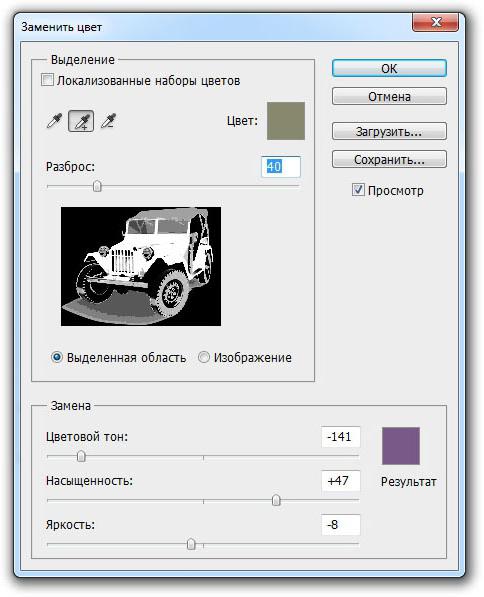
Im Dialogfeld eingegeben Pipetten mit einer Änderung in der Farbe zu sein. Motoren „Farbton“, „Sättigung“ und „Helligkeit“, um die gewünschte Wirkung zu erzielen. Um die Veröffentlichung von besser wählen Sie das Kontrollkästchen „Ausgewählter Bereich“ zu steuern (das Bild wird in Form einer Maske angezeigt). Slider „Scatter“ zur Korrektur Dispersion der Grenzauswahl verwendet.
Diese Methode ist am effektivsten, Ersatzfarbe für Kontrast und nicht sehr bunte Bilder.
Neulackierung in Lab-Modus
Eines der schnellsten und relativ einfachen Art und Weise das Objekt neu zu zeichnen ist die Farbe in dem „Photoshop“ mit Lab-Farbmodus, obwohl die effektiven Anwendung dieser Methode zu ersetzen, ist es wünschenswert, zumindest eine Vorstellung von dem Lab-Farbraum zu haben.
Somit stellt die Koordinate L die Helligkeit (Grace), in einem Bereich von 0 (sehr dunkel) bestimmt bis 100 (sehr hell) und Farbeinstellungen angegeben werden Koordinaten A (Farbe von grün bis rot) und B (Farbumschlag von blau bis hin nach gelb).
Somit wird in dem Lab-Wert der Helligkeit von den chromatischen Farbeinstellungen getrennt, so gibt es eine Chance, separat an der Helligkeit, Kontrast und Farbe des Bildes zu arbeiten. Dieser Umstand ermöglicht es manchmal die Bildverarbeitung zu beschleunigen, beispielsweise, gegebenenfalls Ersetzen von Farben.
Doch für die bunten bunte Objekte und Objekte mit komplexen Konturen (Haaren, Fell) neu zu streichen, ist diese Option nicht erforderlich. Angenommen, Sie haben die Farbe von Pkw ändern möchten. In der Lab-Farbänderung in „Photoshop“ geht davon aus, vor allem, um das Bild Übersetzung in diesem Modus.
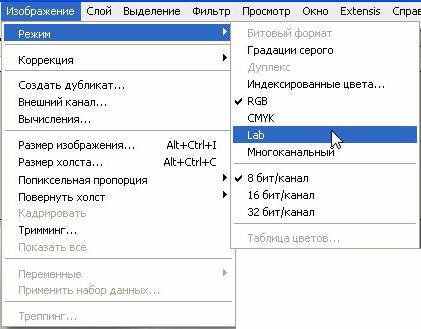
Übersetzen Sie das Bild im Lab-Modus (Bild> Modus> Lab), dann wählen Sie die gewünschte Farbe aus der Bibliothek von ihnen gehen durch einen Doppelklick auf die Hauptfarbe in der Symbolleiste auf, und denken Sie daran, die Bedeutung der Kanäle L, A und B.
Die Werkzeuggruppe „Pipette“ wählen Sie „Color Sampler“ und legt ein Etikett (Checkpoint) in einem repräsentativen Bereich der ersetzten Farbe des Autos, damit das Panel „Info“ zu verursachen.
Nun Einstellungsebene „Kurven“ für jeden Kanal hinzufügen und die Position der Kurve in Übereinstimmung mit festen Werten, die sie auf eine Palette „Item“ finden.
Kanäle Kurven A und B müssen die Mitte des Graphen schneiden, eine Kurve Luminanzkanal L – sicher, den Neigungswinkel zu halten.
Doppelklicken Sie nun auf die Schicht Bild öffnet die „Style Schicht Blending-Optionen.“ Wir übertragen die Aufmerksamkeit auf den unteren Teil ( „Overlay if“). Hier Manipulieren Schieber für jeden Parameter (L, A und B), Wagen abnehmbar von dem Hintergrund oder anderen Objekten.
repaint alle
Nachdem die Methoden beherrscht über dem Farbwechsel aufgelistet, die fast jedes Objekt einfärben. Je nach Komplexität, die eine oder andere Verfahren vorzuziehen sein. Zum Beispiel ist die Ersatz der Haarfarbe in „Photoshop“, um die Korrekturfunktionen „Farbton / Sättigung“ und „Farbbalance“, aber hier die Hauptaufgabe leicht unter Verwendung von – genau ein Objekt mit einer so schwierigen (in der Regel) Schleife zuzuordnen.
Am häufigsten verwendet , um die schnelle Maske (mit einer gepunkteten Ringel – Taste am unteren Rand des markieren der Symbolleiste). Dann machte die Auswahl, eine besondere Gelegenheit Team „Kante verbessern“ im Menü „Auswahl“ verwenden.
Der isolierte Bereich in der Regel in eine neue Ebene (Strg + J) kopiert wird, dann angewendet daran Färbewerkzeuge oben erwähnt.
Aber eine solche einfache Aufgaben wie die Farbe der Augen in „Photoshop“ zu ändern, in dem die Standard-Auswahl-Werkzeuge verwendet werden, in der Regel in einem Augenblick gelöst. Auge kann durch Auswahl des „Lasso“ und „Ellipse“ (für Schüler), dann wird, wie im vorherigen Fall identifiziert werden kann, ersetzt die Farbe durch Anwendung von Korrektur „Farbton / Sättigung“.
Pinsel „Farbwechsel“ zu gut mit dieser Aufgabe fertig zu werden.
Bei allen ist die Farbe noch
Die meisten Benutzeranforderungen verwandte Objekte im Programm „Photoshop“ in der Regel neu zu zeichnen, geben Sie keine bestimmte Version des Editors, und wenn sie die Farbe Ersatz in „Photoshop CS6“ interessiert sich viel mehr als andere zeigen.
Vielleicht ist dies aufgrund einer wesentlichen Verbesserung des Programms in Bezug auf die vorherige Version als zuvor. Die Änderungen betroffen werden die Funktionen des Hintergrund speichern und automatische Speicherung, Auswahl-Werkzeuge, Ausschnitt, Zauberstab und die Pipette, Pinseleinstellungen, einige Filter, füllen Funktionen, Bearbeiten von Schichten, Interface-Farben und vieles mehr.
Es gibt neue Möglichkeiten für die Arbeit mit Textbearbeitung RAW-Dateien in der neuen Version von Camera raw7, Steigung, künstlerisch stilisierten Bildern, Video bearbeiten, suchen Sie nach einer bestimmten Schicht in mehrschichtigen Dokumenten, sowie eine neue Farbkorrektur Farb Lookup und andere.
Dennoch Korrekturfunktion in der „Korrektur“ im Menü „Bildes“ hat unterzieht keine signifikanten Veränderungen in dem Prozess des Modernisierungsprogrammes, so die Objekte neu zu streichen, zum Beispiel, CS2 und Farben in „Photoshop CS6“ ersetzt praktisch nicht in Substanz unterscheidet. Diese Bemerkung ist für die Besitzer von früheren Versionen, die glauben, dass die neuen Versionen mehr Möglichkeiten, Farben zu ersetzen waren.